用Photoshop的画笔、滤镜等工具打造漂亮的紫色光束翅膀
作者 思梅 来源 红动中国 发布时间 2011-04-18
本教程制作发光光束的方法比较常用。操作也比较简单,先用路径工具做出想要的光束形状,填色后用图层样式等加上发光效果。后期可以复制几层用模糊滤镜适当模糊增加发光效果。
最终效果

1、新建文件600*413黑底,新建图层拉一个紫黑色径向渐变,如下图。
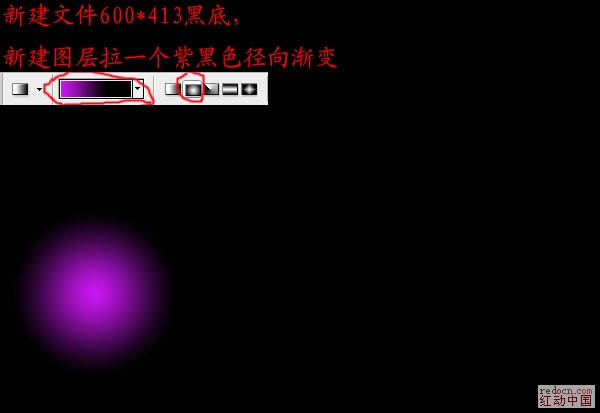
2、新建图层,用画笔工具(调为紫色)成扇形随便画几笔,如下图。

3、执行滤镜→模糊→径向模糊,然后拉到下图位置。
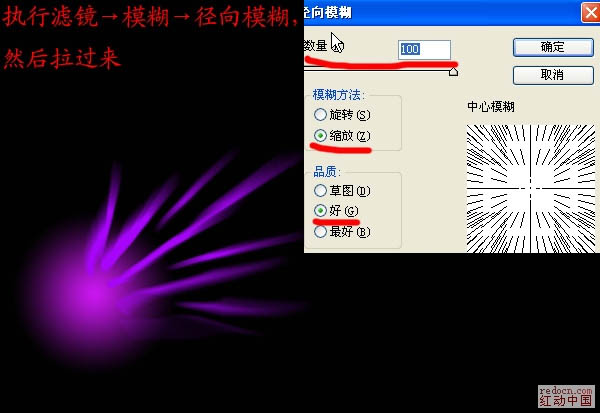
4、新建图层,用路径工具或用画笔绘制如图翅膀的主线,(我用的是画笔通过变形旋转绘制的,很多东西的制作不是一成不变的,可以用不同的方法,根据个人的习惯,如教程中的参数,不要做数值党,有时自己的数值或许会有意想不到的效果)如下图。

5、下面为主线设法外发光,如下图。
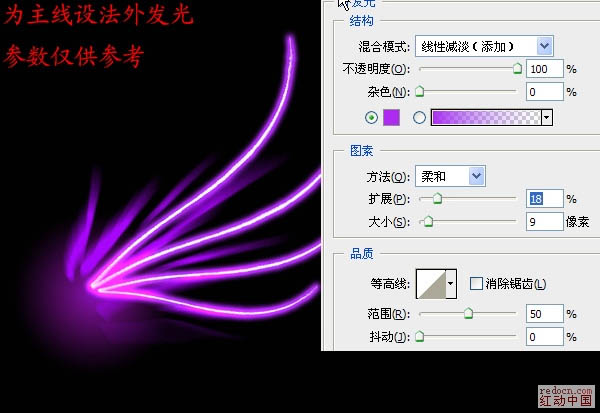
| 12下一页 |